ps添加非主流淡美的陽光色
2022-12-25 21:25:45
來源/作者: /
己有:10人學習過
7、按Ctrl+ Alt + 2 調出高光選區,按Ctrl + Shift + I 反選,新建一個圖層填充黃褐色:#C99C5E,混合模式改為“濾色”,不透明度改為:20%,效果如下圖。這一步給圖片暗部增加暖色。

<圖19>
8、創建色彩平衡調整圖層,對陰影、中間調、高光進行調整,參數設置如圖20- 22,效果如圖23。這一步加強圖片暗部及高光部分的顏色。

<圖20>

<圖21>
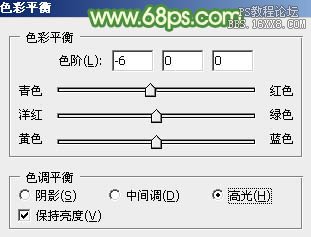
<圖22>

<圖23>
9、按Ctrl+Alt + 2 調出高光選區,新建一個圖層填充淡綠色:#D0E9CB,不透明度改為:20%,效果如下圖。這一步給圖片高光部分增加淡綠色。

<圖24>
10、創建曲線調整圖層,對綠,藍通道進行調整,參數設置如圖25,26,效果如圖27。這一步微調圖片顏色。
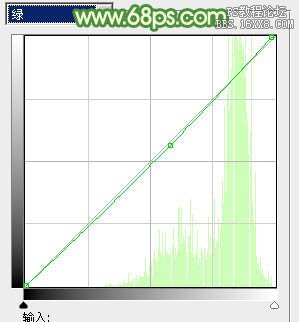
<圖25>
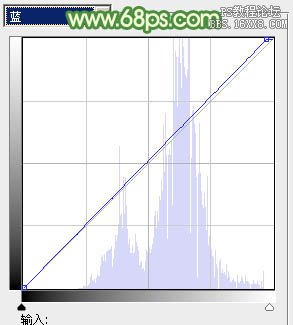
<圖26>

<圖27>
上一篇:ps非主流藍紫色粉調效果
下一篇:ps給寫真人物圖片添加溫暖橙紫色

























